- 1周末练习1
- 2shardingsphere连接mySQL胎教级教程_shardingsphere 5.4.1
- 3FPGA Verilog基本语法及模块说明_fpga语法
- 4开源大模型与闭源大模型:未来AI竞赛的关键对决_数据安全上开源大模型和闭源大模型
- 5css设置滚动条透明和自定义_::-webkit-scrollbar{ width: 0; height: 0; color: t
- 6机器学习十大算法之七——随机森林_svm lasso 随机森林
- 7保障 Google Play 的安全,我们一直在努力_google play 收到的数据会受到临时处理 什么意思
- 8干货!所有常用的原型设计工具都在这里了_通过各种方式了解主流的原型设计工具,完成表1内容
- 9oracle入门_oracle csdn
- 10第4关:非递归实现二叉树左右子树交换
Git 冲突处理指南:如何高效解决代码冲突_git解决冲突
赞
踩
Git 冲突处理指南:如何高效解决代码冲突
Git 作为开发者广泛使用的版本控制系统,在团队合作和代码维护方面起着至关重要的作用。但在多人同时对代码库进行修改时,冲突是不可避免的。本文将详尽介绍如何识别、处理和预防Git冲突,帮助开发者保持代码库的整洁和一致性。
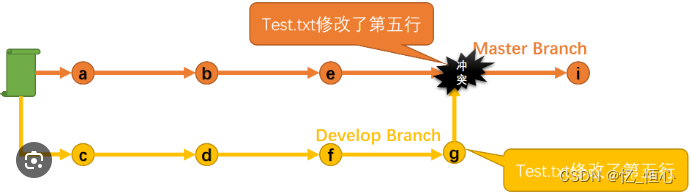
第1部分:Git 和版本控制基础
1.1 Git的工作原理
Git是一个分布式版本控制系统,每个开发者在本地都有一个完整的代码库副本。这意味着你可以在本地提交更新,创建分支,以及进行合并操作,而无需网络连接。
1.2 版本控制的重要性
版本控制不仅可以跟踪代码的变更历史,还可以在多人协作中协调各自的工作。通过使用Git,团队成员可以在各自的分支上工作,随后将这些分支合并到主分支上,从而集成所有人的修改。
第2部分:理解 Git 冲突
2.1 冲突的成因
Git冲突通常发生在合并分支时,如果两个分支都修改了同一个文件的同一部分,则Git无法自动合并这些更改,需要手动解决。
2.2 冲突的识别
当执行 git merge 或 git rebase 命令时,如果出现冲突,Git会明确指出哪些文件冲突。
第3部分:冲突的手动解决
3.1 解决合并冲突
详细说明如何打开冲突文件,识别Git的冲突标记(例如<<<<<<<, =======, >>>>>>>),以及如何选择或合并代码。
3.2 使用合并工具
介绍一些流行的图形化合并工具如Merge Tool,SourceTree等,这些工具可以帮助开发者直观地解决冲突。
第4部分:使用Git命令高效处理冲突
4.1 常用命令和操作
详细介绍 git status, git add, git commit, git push 等命令在处理冲突中的使用方式。
4.2 高级命令使用
探讨 git stash, git cherry-pick, git rebase 等高级命令如何在特定情况下用于处理复杂的冲突和历史整理。
第5部分:预防冲突和最佳实践
5.1 预防策略
讨论代码审查的重要性,如何通过定期的同步和合并操作减少冲突的发生。
5.2 团队协作中的Git策略
建议如何制定团队内的分支管理策略和合并策略,以维持开发流程的顺畅。
第6部分:案例研究和实际应用
6.1 真实案例分析
通过分析真实的开发场景中的冲突解决案例,提供实际操作的参考。
6.2 理解 Git 冲突
Git 冲突发生在不同分支修改了同一文件的同一部分并尝试合并这些分支时。常见的冲突提示包括:
- 服务器拒绝信息:“remote refused”
- Git 状态信息:“Your branch and ‘origin/master’ have diverged, and have 8 and 7 different commits each, respectively. (use ‘git pull’ to merge the remote branch into yours)”
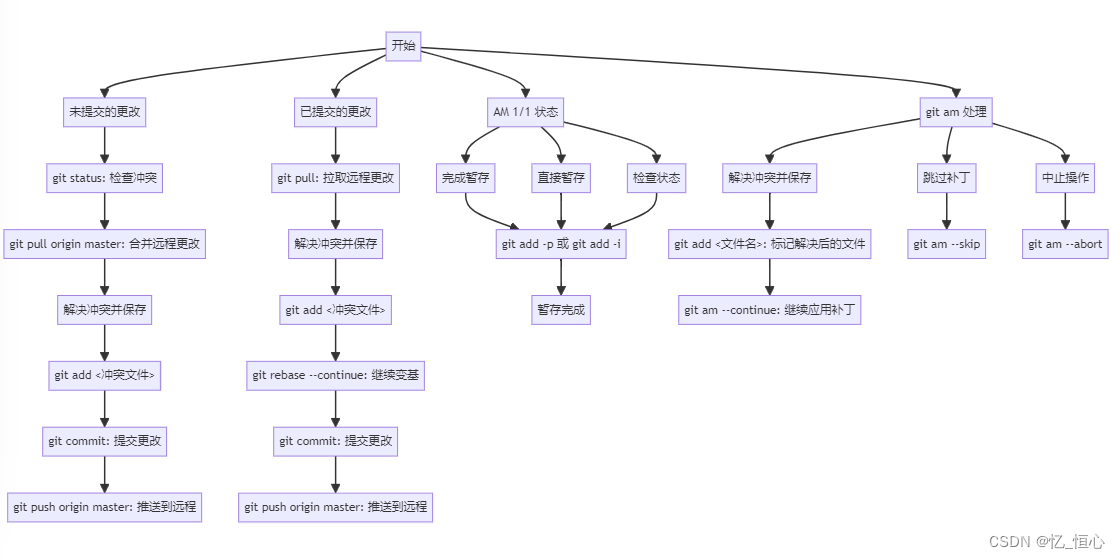
6.3 冲突类型
-
未提交的更改:在提交更改前发生冲突时,按以下步骤操作:
git status:识别冲突的具体情况。git pull origin master:将远程分支的更改合并到你的本地分支。- 在编辑器中解决冲突并保存。
git add <冲突文件>:添加已解决的文件。git commit:提交你的更改。git push origin master:将更改推送到远程仓库。
-
已提交的更改:如果在提交后发生冲突:
- 执行
git pull。 - 解决任何冲突文件。
git add标记冲突已解决。git rebase --continue进行必要的修改。git commit,然后git push origin master。
- 执行
6.4 Git 实验操作
- 修改之前的提交注释:
git rebase HEAD~6:修改提交消息,将 ‘pick’ 改为 ‘edit’。- 使用
git add解决任何冲突。 git rebase --continue直到所有修改完成。git push origin master。
6.5 解决特定问题
“AM 1/1” 状态
遇到 “AM 1/1” 表示文件被同时修改(Modified)和添加(Added)。处理方法如下:
- 完成暂存:如果你正在使用
git add -p或git add -i,完成交互式命令并确认你想要暂存的更改。 - 直接暂存:如果不需要使用补丁模式,可以直接使用
git add <文件名>来暂存整个文件。 - 检查状态:使用
git status来确保文件已正确暂存。
处理 Git AM
如果你处于 git am 过程中遇到冲突:
- 解决冲突:
- 检查工作目录中的文件,找出冲突的部分。
- 编辑这些文件以解决冲突,然后保存更改。
- 使用
git add <文件名>标记解决后的文件。
- 完成补丁应用:
- 使用
git am --continue继续应用余下的补丁。
- 使用
- 跳过补丁:
- 使用
git am --skip跳过当前补丁。
- 使用
- 中止操作:
- 使用
git am --abort放弃整个操作并恢复到操作前的状态。
- 使用
通过理解并有效使用这些 Git 命令,您可以在开发项目中保持流畅和高效的版本控制。
第7部分:自动化和工具集成
7.1 自动化冲突解决
介绍可以集成到开发流程中的工具,如Git Hooks和持续集成系统(CI),这些工具可以自动检测冲突并在某些情况下自动解决。
7.2 代码合并策略自动化
讨论如何通过配置Git策略,比如通过 git config 设置合并策略,来自动化处理某些类型的代码合并,减轻开发者的负担。
第8部分:Git高级技巧和技术
8.1 探索Git内部
深入了解Git的内部机制,如索引(index)、树(trees)、提交(commits)和对象(objects)等,帮助开发者更好地理解Git处理数据的方式。
8.2 性能优化
讨论如何在大型项目中优化Git的性能,包括但不限于使用浅克隆(shallow clone)、裁剪操作历史(prune histories)和利用Git Large File Storage (LFS)。


